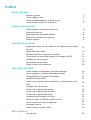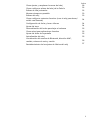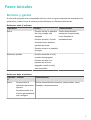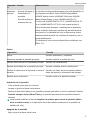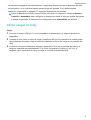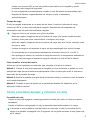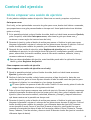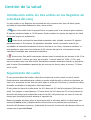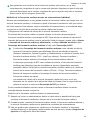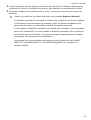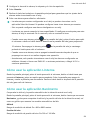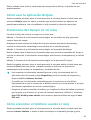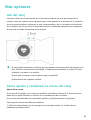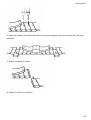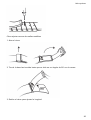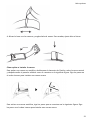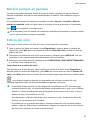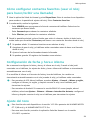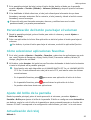Índice
Pasos iniciales
Botones y gestos
1
Cómo cargar el reloj
3
Cómo encender/apagar y reiniciar el reloj
5
Cómo enlazar el reloj con el teléfono
6
Control del ejercicio
Cómo empezar una sesión de ejercicio
8
Estado del ejercicio
9
Seguimiento de actividades diarias
10
Detección automática del ejercicio
11
Ruta de regreso
11
Gestión de la salud
Introducción sobre los tres anillos en los Registros de actividad
del reloj
12
Seguimiento del sueño
12
Monitorización de la frecuencia cardíaca
13
Cómo medir los niveles de oxígeno en la sangre (SpO2)
16
Pruebas de nivel de estrés
17
Recordatorio de actividad
18
Predicción del ciclo menstrual
18
Una vida más fácil
Cómo obtener noticaciones y eliminar mensajes
20
Cómo responder o rechazar llamadas entrantes
21
Comprobación del registro de llamadas
21
Reproducción de música
21
Cómo usar las aplicaciones Cronómetro y Temporizador en mi
reloj
22
Conguración de alarmas
23
Cómo usar la aplicación Linterna
24
Cómo usar la aplicación Barómetro
24
Cómo usar la aplicación Brújula
25
Pronósticos del tiempo en mi reloj
25
Cómo encontrar el teléfono usando el reloj
25
Cómo habilitar el modo No Molestar
26
Obturador remoto
26
Cómo conectar los auriculares
26
Más opciones
Uso del reloj
28
i

Cómo ajustar y remplazar la correa del reloj
28
Cómo congurar esferas del reloj de la Galería
32
Esferas de reloj animadas
32
Mostrar siempre en pantalla
33
Esferas del reloj
33
Cómo congurar contactos favoritos (usar el reloj para hacer/
recibir una llamada)
34
Conguración de fecha y hora e idioma
34
Ajuste del tono
34
Personalización del botón para bajar el volumen
35
Cómo seleccionar aplicaciones favoritas
35
Ajuste del brillo de la pantalla
35
Actualización del reloj
35
Visualización del nombre de Bluetooth, dirección MAC,
modelo, número de serie y versión
36
Restablecimiento de los ajustes de fábrica del reloj
37
Índice
ii

Pasos iniciales
Botones y gestos
El reloj está equipado con una pantalla táctil en color con gran capacidad de respuesta a las
pulsaciones y sobre la que el usuario puede deslizarse en diferentes direcciones.
Botón para subir el volumen
Operación Función Observaciones
Pulsar • Permite activar la pantalla
del reloj cuando está
apagada.
• Permite acceder a la lista
de aplicaciones desde la
pantalla principal.
• Permite volver a la pantalla
principal.
Existen determinados
escenarios excepcionales,
como llamadas o
entrenamientos.
Mantener pulsado • Permite encender el reloj
cuando está apagado.
• Permite acceder a la
pantalla de reinicio/
apagado cuando el reloj
está encendido.
-
Botón para bajar el volumen
Operació
n
Función Observaciones
Pulsar Permite abrir la
aplicación para hacer
ejercicio.
Permite acceder a la
función personalizada
que congure.
Existen determinados escenarios excepcionales, como
llamadas o entrenamientos.
1

Operació
n
Función Observaciones
Mantener
pulsado
• Permite bloquear y
desbloquear la
pantalla.
• Permite activar el
asistente de voz.
La función de bloqueo/desbloqueo solo está disponible en
los siguientes modelos: Serie HONOR MagicWatch,
HONOR Watch versión VIVIENNE TAM, serie HONOR
Watch Magic/Dream y serie HUAWEI WATCH GT.
Si utiliza un HUAWEI WATCH GT 2, HUAWEI WATCH GT
2e o HUAWEI WATCH GT 2 Pro, solo puede pulsar el
botón Arriba para bloquear o desbloquear la pantalla y
pulsar el botón Abajo para cambiar de pantalla durante
los ejercicios. La pantalla del reloj se bloquea de forma
predeterminada durante las sesiones de natación y no se
puede desbloquear.
El Asistente de voz solo está disponible en teléfonos con
EMUI 10.1.
Gestos
Operación Función
Pulsar Permite seleccionar y conrmar.
Mantener pulsada la pantalla principal Permite cambiar la esfera del reloj.
Deslizar hacia arriba en la pantalla principal Permite ver noticaciones.
Deslizar hacia abajo en la pantalla principal Permite visualizar menús contextuales.
Deslizar el dedo hacia la izquierda o hacia la
derecha
Permite ver datos de la frecuencia cardíaca,
datos del ejercicio, información del tiempo
Deslizar hacia la derecha Permite volver a la pantalla anterior.
Activación de la pantalla
• Pulse el botón para subir el volumen.
• Levante o gire la muñeca hacia dentro.
• Deslice el dedo hacia abajo en la pantalla principal para abrir el menú contextual. Habilite
Pantalla siempre activa (Show Time) y la pantalla permanecerá encendida durante 5
minutos.
Usted puede habilitar la función Levantar la muñeca para activar la pantalla (Raise
wrist to wake screen) en la aplicación Salud de Huawei accediendo a la pantalla de
detalles del reloj.
Apagado de la pantalla
• Baje o gire la muñeca hacia fuera.
Pasos iniciales
2

• La pantalla se apagará automáticamente 5 segundos después de que la pantalla del reloj
se encienda si no se realiza ninguna operación en ese periodo. Si se realiza alguna
operación, la pantalla se apagará 15 segundos después de encenderse.
Desde la pantalla principal, pulse el botón para subir el volumen y acceda a Ajustes >
Pantalla > Avanzados para congurar el tiempo que tarda el reloj en quedar en reposo
y apagar la pantalla. El tiempo está congurado como Automático por defecto.
Cómo cargar el reloj
Carga
1 Conecte el puerto USB tipo C con el adaptador de alimentación y después enchufe el
adaptador.
2 Coloque el reloj sobre la base de carga y asegúrese de que los contactos de ambos estén
correctamente alineados. Espere hasta que aparezca el icono de carga en la pantalla del
reloj.
3 Cuando el reloj esté totalmente cargado, aparecerá 100 % en la pantalla del reloj y la
carga se detendrá automáticamente. Si el nivel de batería es inferior al 100 % y el
cargador sigue conectado al reloj, la carga se iniciará automáticamente.
Pasos iniciales
3

• Use el cable y la base de carga especícos, un voltaje de salida nominal de 5 V y una
corriente de salida nominal de 1 A o más para cargar el reloj. Utilice un cargador
estándar de Huawei con una salida nominal de 2 A para cargar el HUAWEI WATCH GT
2 Pro. Si carga del reloj con un cargador de otra marca o con una batería externa
puede tardar más en cargarse, puede no cargarse por completo, puede sobrecalentarse
o pueden ocurrir otros problemas similares. Por tanto, se recomienda adquirir un
cargador ocial de Huawei en un punto de venta ocial de Huawei.
• Utilice un adaptador de alimentación de Huawei u otros adaptadores de corriente que
cumplan con las normas de seguridad locales e internacionales. Los adaptadores que
no cumplan con el estándar de seguridad pueden causar problemas de seguridad.
• Mantenga limpia la supercie de la base de carga. Asegúrese de que el reloj esté
colocado correctamente en la base de carga y que muestre el estado de carga. Evite
colocar objetos de metal en los contactos de metal del cargador demasiado tiempo, o
pegar y quitar repetidamente objetos de metal en los contactos, ya que esto puede
provocar cortocircuitos y otros riesgos. (Si utiliza una correa de metal, asegúrese de
que los contactos de metal del reloj estén en contacto con los del cargador durante la
carga. Evite que los enlaces metálicos de la correa toquen los contactos metálicos del
cargador).
• Solo el HUAWEI WATCH GT 2 Pro puede cargase de forma inversa con un teléfono.
Actualmente, el reloj se puede cargar utilizando los siguientes modelos de teléfono:
HUAWEI Mate 20 Pro, HUAWEI Mate 30, HUAWEI Mate 30 Pro, HUAWEI P30 Pro,
HONOR V30, HUAWEI P40 Pro y HUAWEI P40 Pro+.
• No cargue ni utilice el reloj en un entorno peligroso, asegúrese de que no haya nada
inamable o explosivo cerca. Cuando utilice la base de carga, asegúrese de que no
haya líquido residual ni otros objetos extraños en el puerto USB de la base de carga.
Mantenga la base de carga alejada de líquidos y materiales inamables. No toque los
contactos de carga mientras se carga el dispositivo ni tome otros riesgos de seguridad
innecesarios.
• Hay imanes en la base de carga que, debido a su naturaleza, también atraerán otros
objetos de metal, por lo que es importante comprobar que no haya ninguno antes de
usar el cargador. La base de carga contiene materiales magnéticos. Es importante no
dejar que se sobrecaliente poniéndola al sol o en un lugar demasiado cálido.
• Se recomienda levantar la base de carga para acoplarla al reloj. Asegúrese de que el
lateral del reloj que tiene botones esté alineado con el puerto de carga de la base.
Cuando la base y el reloj estén correctamente conectados, compruebe si se muestra el
icono de carga. Si no lo puede ver, probablemente deba ajustar ligeramente la posición
de la base hasta que haga contacto y aparezca el icono de carga.
• Al transportar y almacenar la base de carga, asegúrese de que el cargador permanece
seco, especialmente el puerto USB de la base; límpielo para evitar que objetos extraños
Pasos iniciales
4

entren en el puerto USB, ya que esto puede causar daños en el cargador y puede
ocasionar otros riesgos de seguridad.
• El reloj se apagará automáticamente cuando el nivel de batería sea demasiado bajo.
Después de haberse cargado durante un tiempo, el reloj se encenderá
automáticamente.
Tiempo de carga
El reloj se cargará totalmente en un plazo de dos horas. Cuando el indicador de carga
muestra el 100 %, el reloj está totalmente cargado. Desconéctelo del adaptador de
alimentación una vez que esté totalmente cargado.
• Cargue el reloj en un entorno seco y bien ventilado.
• Antes de cargarlo, asegúrese de que el puerto de carga y las partes metálicas estén
limpias y secas para evitar cortocircuitos o cualquier otro riesgo.
• Antes de cargarlo, asegúrese de que el puerto de carga esté seco. Seque cualquier resto
de agua o sudor.
• La base de carga no es resistente al agua, así que manténgala seca todo el tiempo.
• Se recomienda que la temperatura ambiente se encuentre entre los 0 y los 45 °C.
• Para proteger la batería, la corriente de carga disminuirá si la temperatura ambiente es
baja, lo cual prolongará el tiempo de carga sin afectar a la vida útil de la batería.
Cómo consultar el nivel de batería
Utilice uno de los siguientes tres métodos para consultar el nivel de la batería:
Método 1: Cuando el reloj está conectado al cargador, el nivel de batería se puede ver en la
pantalla de carga que se muestra automáticamente. Pulse el botón para subir el volumen si
desea salir de la pantalla de carga.
Método 2: Deslice la pantalla principal desde arriba hacia abajo y consulte el nivel de batería
en el menú desplegable.
Método 3: Consulte el nivel de batería en la pantalla de detalles del dispositivo en la
aplicación Salud de Huawei.
Cómo encender/apagar y reiniciar el reloj
Encendido del reloj
• Cuando el reloj esté apagado, mantenga pulsado el botón para subir el volumen si desea
encenderlo.
• Cuando el teléfono esté apagado, el reloj se encenderá automáticamente si lo carga.
Si enciende el reloj cuando el nivel de batería es muy bajo, el reloj le recordará que lo
cargue y la pantalla se apagará a los 2 segundos. No se podrá encender el reloj hasta que
no se cargue.
Pasos iniciales
5

Apagado del reloj
• Cuando el teléfono esté encendido, mantenga pulsado el botón para subir el volumen y
después pulse Apagar.
• Cuando el reloj esté encendido, pulse el botón para subir el volumen en la pantalla
principal, deslice el dedo hacia arriba o hacia abajo hasta que encuentre Ajustes y pulse
esa opción. Acceda a Sistema > Apagar y después pulse √ para conrmar.
• Si el nivel de batería es muy bajo, el reloj vibrará y después se apagará automáticamente.
Reinicio del reloj
• Cuando el teléfono esté encendido, mantenga pulsado el botón para subir el volumen y
después pulse Reiniciar.
• Cuando el reloj esté encendido, desde la pantalla principal pulse el botón para subir el
volumen, deslice el dedo hasta que encuentre Ajustes y pulse esa opción. Acceda a Sistema
> Reiniciar y después pulse √ para conrmar la elección.
Reinicio forzoso del reloj
Mantenga pulsado el botón para subir el volumen durante 16 segundos, como mínimo, para
forzar el reinicio del reloj.
Cómo enlazar el reloj con el teléfono
Si el reloj no requiere conguraciones adicionales, pulse el botón para subir el volumen y
manténgalo pulsado hasta que vibre y muestre una pantalla de inicio. El reloj está listo para
enlazarse vía Bluetooth por defecto.
• Para usuarios de Android:
1 Descargue la aplicación Salud de Huawei desde una tienda de aplicaciones e instálela. Si
ya la tiene instalada, asegúrese de que esté actualizada.
2 Abra la aplicación Salud de Huawei y siga las instrucciones que aparecen en pantalla
para otorgar a la aplicación los permisos requeridos. Acceda a Dispositivos > Añadir >
Reloj inteligente y pulse el dispositivo que desea enlazar.
3 Pulse ENLAZAR y la aplicación buscará automáticamente dispositivos Bluetooth
cercanos disponibles. Una vez encontrado el dispositivo, pulse el nombre para empezar a
enlazar.
4 Cuando se muestre una solicitud de enlace en la pantalla del reloj, pulse
para
enlazar el teléfono y el reloj. Conrme también el enlace en el teléfono.
• Para usuarios de iOS:
1 Descargue la aplicación Salud de Huawei desde App Store e instálela. Si ya la tiene
instalada, asegúrese de que esté actualizada.
2 Abra la aplicación Salud de Huawei, acceda a Dispositivos > + > Reloj inteligente y
pulse el dispositivo que desea enlazar.
Pasos iniciales
6

3 Pulse ENLAZAR y la aplicación buscará automáticamente dispositivos Bluetooth
cercanos disponibles. Una vez encontrado el dispositivo, pulse el nombre para empezar a
enlazar.
4 Cuando aparezca una solicitud de enlace en la pantalla del reloj, pulse
para enlazar
el teléfono y el reloj.
Para realizar el enlace del HUAWEI WATCH GT 2 / HONOR MagicWatch 2 (46 mm) /
HUAWEI WATCH GT 2 Pro / HONOR Watch GS Pro , siga estos pasos:
1 Inicie sesión en App Store en el teléfono y busque Salud de Huawei. Descargue e instale
la aplicación y asegúrese de que esté totalmente actualizada.
2 En el teléfono acceda a Ajustes > Bluetooth. El reloj debería aparecer automáticamente.
Pulse su dispositivo y después pulse
para nalizar el enlace.
3 Abra la aplicación Salud y acceda a la pantalla de ajustes, pulse + en el extremo superior
derecho y seleccione relojes inteligentes. Seleccione el modelo de su dispositivo.
4 Pulse ENLAZAR y la aplicación buscará automáticamente dispositivos Bluetooth cercanos
disponibles. Una vez encontrado el dispositivo, pulse el nombre para empezar a enlazar.
5 Cuando se muestre una solicitud de enlace en la pantalla del reloj, pulse
para
enlazar el teléfono y el reloj. Conrme también el enlace en el teléfono.
• Cuando realice un enlace por primera vez, utilice el teléfono para escanear el código
QR en la pantalla del reloj y descargue la aplicación Salud de Huawei.
• Si el reloj no responde después de pulsar para conrmar la solicitud de enlace,
pulse el botón para bajar el volumen y manténgalo pulsado para desbloquear el reloj,
y vuelva a iniciar el procedimiento de enlace.
• El reloj mostrará un icono en la pantalla para informarle de que se ha realizado el
enlace. Después se recibirá información (como la fecha y la hora) del teléfono.
• Si no se puede enlazar, la pantalla del reloj mostrará un icono para informarle de que
no se ha realizado el enlace. Después volverá a la pantalla de inicio.
• Un reloj se puede conectar solo con un teléfono en cualquier momento, y al revés. Si
desea enlazar el reloj con otro teléfono, desconecte el reloj del teléfono actual usando
la aplicación Salud de Huawei, y después enlace el reloj con otro teléfono usando la
aplicación Salud de Huawei.
Pasos iniciales
7

Control del ejercicio
Cómo empezar una sesión de ejercicio
El reloj admite múltiples modos de ejercicio. Seleccione un modo y empiece a ejercitarse.
Guías para correr
En el reloj, se han preinstalado una serie de guías para correr, desde nivel básico a avanzado,
que proporcionan una guía personalizada en tiempo real. Usted podrá seleccionar distintas
guías en el reloj.
1 En la pantalla principal, pulse el botón de arriba, deslice el dedo hasta encontrar Ejercicio,
pulse la opción, seleccione Guías para correr, seleccione la guía que desea usar y
comience a correr según las instrucciones del reloj.
2 Durante el ejercicio, pulse el botón de arriba para pausar o
nalizar la guía para correr,
bloquear la pantalla o ajustar el volumen de las instrucciones durante el ejercicio. Pulse el
botón de abajo para cambiar de pantalla y ver diferentes datos de ejercicio.
3 Después de una sesión de ejercicio, pulse Registros de ejercicio para ver registros
detallados de ejercicio, lo que incluye efecto del ejercicio, rendimiento general, velocidad,
pasos, altura total, frecuencia cardíaca, zona de frecuencia cardíaca, cadencia, ritmo y
consumo máximo de oxígeno.
Para ver datos detallados del ejercicio, usted también puede abrir la aplicación Huawei
Health y pulsar Registros de ejercicio.
Cómo empezar una sesión de ejercicio
Cómo empezar una sesión de ejercicio con el reloj:
1 Desde la pantalla principal, pulse el botón de arriba, deslice el dedo hasta encontrar
Ejercicio y pulse esa opción.
2 Deslice el dedo hacia arriba o abajo hasta encontrar el tipo de ejercicio. Antes de una
sesión de ejercicio, pulse el icono Ajustes ubicado al lado de cada modo de ejercicio para
congurar el objetivo, los recordatorios y los ajustes de pantalla.
El icono Ajustes no aparece al lado del modo Triatlón. En este modo, pulse el botón de
abajo si desea desplazarse a la siguiente actividad.
3 Pulse el icono Inicio para comenzar una sesión de ejercicio. Durante el ejercicio, mantenga
pulsada la pantalla de datos del ejercicio hasta que el reloj vibre, pulse cualquier dato de
ejercicio (como frecuencia cardíaca, velocidad, distancia y tiempo) y después seleccione
qué desea mostrar en la pantalla en tiempo real.
4 Durante el ejercicio, pulse el botón de arriba para pausar o
nalizar la guía para correr,
bloquear la pantalla o ajustar el volumen de las instrucciones durante el ejercicio. Pulse el
botón de abajo para cambiar de pantalla y ver diferentes datos de ejercicio.(Tomemos
como ejemplo el modo Correr al aire libre. Durante el ejercicio, usted podrá ver que se
muestra una variedad de datos al lado de Frecuencia cardíaca, Ritmo, Distancia, Tiempo,
Pasos, Cadencia, Total de calorías y Ascenso total. Diferentes modos de ejercicio muestran
diferentes tipos de datos).
8

5 Después de una sesión de ejercicio, pulse el botón de arriba y el icono para detener o
mantenga pulsado el botón de arriba para nalizar una sesión de ejercicio. Pulse
Registros de ejercicio para ver registros de ejercicio detallados.
Cómo empezar una sesión de ejercicio con la aplicación Huawei Health:
Para empezar a ejercitarse usando la aplicación Huawei Health, el teléfono y el reloj deberán
estar cerca para garantizar que se conecten correctamente.
1 Abra la aplicación Huawei Health, pulse Ejercicio, seleccione un modo de ejercicio y pulse
el icono Inicio para iniciar una sesión de ejercicio.
2 Una vez que haya iniciado un ejercicio, el reloj sincronizará y mostrará la frecuencia
cardíaca, el recuento de pasos, la velocidad y el tiempo del ejercicio.
3 Durante una sesión de ejercicio, la aplicación Huawei Health muestra el tiempo y otros
datos del ejercicio.
• Si la distancia o el tiempo del ejercicio son demasiado cortos, los datos no se
registrarán.
• Para no agotar la batería, asegúrese de mantener pulsado el icono para detener
después de un ejercicio para nalizarlo.
• Conecte el reloj al teléfono utilizando la aplicación Huawei Health y comience una
sesión de ejercicio en la aplicación. Cuando el ejercicio se inicia desde la aplicación, se
pueden sincronizar los datos entre el reloj y la aplicación. Durante una sesión de
ejercicio al aire libre, los datos de frecuencia cardíaca, ritmo y distancia se sincronizarán
con la aplicación desde el reloj. Para ejercicios en interiores, los datos de frecuencia
cardíaca se sincronizarán con la aplicación desde el reloj mientras que la aplicación
calculará los datos de ritmo y distancia.
• Después de una sesión de ejercicio, abra la aplicación Huawei Health y pulse Registros
de ejercicio para ver datos de ejercicio detallados. Mantenga pulsado un registro para
eliminarlo de la aplicación. Este registro aún estará disponible en el reloj. Se pueden
guardar hasta 10 registros de ejercicio en el reloj. Si tiene más de 10 registros, los
nuevos sobrescribirán los más antiguos. Los registros del reloj no pueden eliminarse
manualmente. Usted puede restablecer los ajustes de fábrica del reloj para borrar los
registros de ejercicio. Sin embargo, este procedimiento también borrará todos los otros
datos del reloj.
Estado del ejercicio
La opción Estado del ejercicio en el dispositivo puede demostrar la variación de su forma
física y la carga del ejercicio de los últimos siete días. Usted podrá revisar y modicar su plan
de ejercicio actual con ayuda de esta aplicación. La opción también puede mostrar el tiempo
de recuperación, los niveles de alta eciencia, el estado de máximo nivel, las interrupciones
del entrenamiento y los niveles de baja eciencia. En la pantalla Carga del ejercicio, puede
ver la carga de entrenamiento de los últimos siete días. La carga del ejercicio se clasica
Control del ejercicio
9

como Alto, Bajo u Óptimo, y usted puede determinar su nivel en función de la forma física
que tenga.
La aplicación Estado del ejercicio realiza el seguimiento principalmente de la carga del
ejercicio y las variaciones de VO2 máx.
El dispositivo recopila la carga del ejercicio de los modos de entrenamiento que hacen
seguimiento de la frecuencia cardíaca, como correr, caminar, andar en bici, y recopila el valor
de VO2 máx cuando inicia un entrenamiento de carrera al aire libre. El dispositivo no puede
mostrar el estado del ejercicio si no se han recopilado algunos valores de VO2 máx. La
variación de VO2 máx solo se mostrará si usted utiliza el modo Correr al aire libre al menos
una vez a la semana (2.4 kilómetros en 20 minutos en cada sesión, como mínimo) y si el
dispositivo recopila al menos dos valores de consumo máximo de oxígeno con un intervalo
superior a una semana.
Desde la pantalla principal, pulse el botón para subir el volumen, deslice el dedo hasta
encontrar Estado del ejercicio, púlselo y después deslice el dedo hacia arriba en la pantalla
para ver el estado del ejercicio.
La variación de la forma física (VO2 máx) es un indicador importante del estado del
ejercicio. El dispositivo mostrará la variación de VO2 máx y el estado del ejercicio solo si
usted utiliza el modo Correr al aire libre al menos una vez a la semana y si el dispositivo
recopila al menos dos valores de consumo máximo de oxígeno con un intervalo superior
a una semana.
Seguimiento de actividades diarias
Como el reloj cuenta con un sensor de movimiento, puede hacer seguimiento de sus pasos, la
cantidad de calorías quemadas, la intensidad de la actividad y el número de veces que se
pone de pie, y mostrarlo en la pantalla.
Utilice el reloj correctamente para que registre datos relacionados con calorías, distancia,
pasos, duración de actividades de intensidad de moderada a alta y mucho más de manera
automática.
Los registros de actividad se podrán consultar haciendo lo siguiente:
Método 1: Consulta de registros de actividad en el reloj
Desde la pantalla principal, pulse el botón para subir el volumen, deslice el dedo hasta que
encuentre Registros de actividad, pulse esa opción y después deslícese hacia arriba o hacia
abajo para ver datos relacionados con calorías, distancia, pasos, duración de actividades de
intensidad de alta a moderada, etc.
Método 2: Consulta de registros de actividad usando la aplicación Salud de Huawei
Abra la aplicación Salud de Huawei y consulte registros de actividad en la pantalla principal.
Control del ejercicio
10

• Para consultar los registros de actividad usando la aplicación Salud de Huawei,
asegúrese de que el reloj esté conectado al teléfono.
• Los datos de ejercicio en el reloj se pueden sincronizar con la aplicación Salud de
Huawei, pero los datos registrados en la aplicación no se pueden sincronizar con el
reloj.
Detección automática del ejercicio
El dispositivo wearable puede detectar su estado de entrenamiento automáticamente. Una
vez habilitada la función Autodetectar entrenamientos en Ajustes > Ajustes de
entrenamiento en el dispositivo wearable, su dispositivo le recordará que comenzará a
registrar el ejercicio cuando detecte un aumento en la actividad. Puede seleccionar ignorar o
comenzar a registrar la sesión de entrenamiento. En la actualidad, esta función puede
detectar si el usuario está corriendo, usando la máquina elíptica o remando.
Ruta de regreso
Su reloj registrará las rutas y le proporcionará servicios de navegación. Una vez que llega al
destino deseado, puede utilizar la función de ruta de regreso para obtener ayuda y regresar
al lugar donde comenzó.
En su dispositivo, acceda a la lista de aplicaciones, deslice el dedo por la pantalla y pulse
Ejercicio (Workout). Inicie una sesión de ejercicio individual al aire libre. Deslice el dedo por
la pantalla y seleccione Ruta de regreso (Route back) o Línea recta (Straight line) para
volver al punto de inicio.
Control del ejercicio
11

Gestión de la salud
Introducción sobre los tres anillos en los Registros de
actividad del reloj
Los tres anillos en los Registros de actividad del reloj muestran tres tipos de datos: pasos,
actividad de intensidad moderada a alta y horas activo.
1) Pasos: Este anillo indica la proporción de sus pasos para el recuento de pasos objetivo.
El objetivo predeterminado es 10 000 pasos. Puede cambiar los ajustes del objetivo en Salud
de Huawei según sus preferencias.
2) Duración de actividad de intensidad moderada a alta (unidad: minutos): El objetivo
predeterminado es 30 minutos. Su dispositivo wearable calcula la duración total de las
actividades de intensidad moderada a alta en función de su ritmo y frecuencia cardíaca. Le
recomendamos que tome cinco sesiones de 30 minutos de ejercicio a la semana con una
intensidad moderada para mantenerse saludable.
3)
Horas activo: Este anillo representa cuántas horas ha estado de pie durante el día. Si ha
caminado más de 1 minuto por hora, por ejemplo, 1 minuto entre las 10:00 y 11:00, esta
hora se contará como una hora activo. Permanecer sentado demasiado tiempo es perjudicial
para la salud. Recomendamos ponerse de pie una vez por hora y pasar, al menos, 12 horas
activo al día.
Seguimiento del sueño
El reloj recopila datos del sueño e identica el estado de sueño cuando se usa al dormir.
Puede detectar automáticamente cuándo se queda usted dormido y cuándo se despierta, así
como si se encuentra en una fase de sueño ligero o profundo. Sincronice y consulte sus datos
de sueño en detalle en la aplicación Salud de Huawei.
El reloj mide los datos de sueño desde las 20 h hasta las 20 h del día siguiente (24 horas en
total). Por ejemplo, si usted duerme 11 horas desde las 19 h hasta las 6 h el reloj contará la
duración del tiempo que ha dormido antes de las 20 h del primer día, así como el resto del
tiempo que ha estado dormido durante el segundo día.
Desde la pantalla principal, pulse el botón para subir el volumen, deslice el dedo hasta que
encuentre Sueño, pulse y después deslice hacia arriba en la pantalla para consultar la
duración del descanso nocturno y la duración de la siesta. La duración del descanso diurno se
muestra en el apartado Siesta.
12

Consulte su historial de datos del sueño en la aplicación Salud de Huawei. Abra la aplicación
Salud de Huawei y pulse Sueño para consultar sus estadísticas de sueño diarias, semanales,
mensuales y anuales.
Las siestas que haga durante el día se cuentan en el apartado Siesta. Si se echa una
siesta a mediodía inferior a 30 minutos o si se ha movido demasiado durante una siesta a
mediodía, es posible que el reloj determine de forma incorrecta que usted estaba
despierto.
Usted puede habilitar HUAWEI TruSleep
TM
en la aplicación Salud de Huawei.
Después de que se habilite HUAWEI TruSleep
TM
, el reloj recopilará sus datos de dueño,
detectará cuándo se queda dormido, cuándo se despierta y si se encuentra en una fase de
sueño ligero, profundo o REM; también identicará las veces que usted se despierta y la
calidad de la respiración para proporcionarle un análisis de la calidad de sueño y sugerencias
para ayudarle a entender y mejorar la calidad del sueño.
Cuando el reloj detecte que usted está durmiendo, automáticamente deshabilitará las
funciones Mostrar siempre en pantalla, recordatorios de mensajes, noticaciones de llamadas
entrantes, Girar la muñeca para activar la pantalla, etc. para no interferir en su descanso.
Monitorización de la frecuencia cardíaca
El HUAWEI WATCH GT 2 / HONOR MagicWatch 2 / HUAWEI WATCH GT 2 Pro / HONOR
presenta un sensor de frecuencia cardíaca óptico, que puede monitorizar y registrar la
frecuencia cardíaca todo el día. Para usar esta función, se debe habilitar Monitorización
continua de frecuencia cardíaca en la aplicación Salud de Huawei.
Cuando el reloj detecta que el usuario se ha quedado dormido, selecciona el uso de luz
invisible para medir la frecuencia cardíaca, lo que le permitirá disfrutar de un buen
descanso nocturno.
Medición de frecuencia cardíaca
1 No mueva el brazo y colóquese el reloj correctamente.
2 Desde la pantalla principal, pulse el botón para subir el volumen y deslice el dedo hasta
que encuentre Frecuencia cardíaca. Pulse Frecuencia cardíaca. El reloj medirá la
frecuencia cardíaca actual.
3 Para interrumpir la medición de la frecuencia cardíaca, deslice el dedo hacia la derecha en
la pantalla del reloj.
Normalmente se tarda entre 6 y 10 segundos en mostrar el primer valor de la medición
(entre 1 y 2 segundos si la opción Monitorización continua de frecuencia cardíaca está
habilitada en la aplicación Salud de Huawei y MODO DE MONITORIZACIÓN está
congurado como Tiempo real), y después los datos se actualizan cada 5 segundos. Una
medición completa tarda aproximadamente 45 segundos.
Gestión de la salud
13

Para garantizar una medición de la frecuencia cardíaca más precisa, use el reloj
correctamente y asegúrese de que la correa esté ajustada. Asegúrese de que el reloj esté
colocado rmemente en la muñeca. Asegúrese de que la caja del reloj esté en contacto
directo con la piel sin ninguna obstrucción.
Medición de la frecuencia cardíaca durante un entrenamiento individual
Durante un entrenamiento, el reloj puede mostrar la frecuencia cardíaca en tiempo real y la
zona de frecuencia cardíaca, e informarle cuando la frecuencia cardíaca se sitúe por encima
del límite superior. Para obtener mejores resultados de entrenamiento, se recomienda elegir
un ejercicio en función de la zona de frecuencia cardíaca del usuario.
• Conguración del método de cálculo de la zona de frecuencia cardíaca
El intervalo de frecuencia cardíaca se puede calcular en función del porcentaje de
frecuencia cardíaca máxima o porcentaje de RFC. Para calcular el método de cálculo del
intervalo de frecuencia cardíaca, abra la aplicación Salud de Huawei, acceda a Yo > Ajustes
> Intervalo de frecuencia cardíaca y advertencia y congure Método de cálculo como
Porcentaje de frecuencia cardíaca máxima: o bien como Porcentaje de RFC.
• Si selecciona Porcentaje de frecuencia cardíaca máxima como método de cálculo,
la zona de frecuencia cardíaca para diferentes tipos de actividades de ejercicio
(Extremo, Anaeróbico, Quema de grasas y Calentamiento) se calcula en función de la
frecuencia cardíaca máxima (“220 - edad” por defecto). Frecuencia cardíaca =
Frecuencia cardíaca máxima x Porcentaje de frecuencia cardíaca máxima.
• Si selecciona porcentaje de RFC como método de cálculo, el intervalo de frecuencia
cardíaca para diferentes tipos de actividades de ejercicio (Anaeróbico avanzado,
Anaeróbico básico, Ácido láctico, Aeróbico avanzado y Aeróbico básico) se calcula en
función de la reserva de frecuencia cardíaca (FCmáx. - FCrep). Frecuencia cardíaca =
Reserva de frecuencia cardíaca x Porcentaje de reserva de frecuencia cardíaca +
Frecuencia cardíaca en reposo.
• Los métodos de cálculo de la zona de frecuencia cardíaca al correr no se ven
afectados por los ajustes de la aplicación Salud de Huawei. Para la mayoría de las
rutinas de carrera, se selecciona Porcentaje de RFC por defecto.
El reloj mostrará diferentes colores cuando la frecuencia cardíaca alcance las zonas
correspondientes durante un ejercicio.
• Medición de la frecuencia cardíaca durante un entrenamiento
1 Después de iniciar un entrenamiento, deslice el dedo sobre la pantalla del reloj para
consultar la frecuencia cardíaca en tiempo real y la zona de frecuencia cardíaca.
2 Cuando termine, consulte la frecuencia cardíaca media, la frecuencia cardíaca máxima y
la zona de frecuencia cardíaca en la pantalla de resultados del entrenamiento.
3 Para ver
grácos que muestran los cambios en la frecuencia cardíaca, la frecuencia
cardíaca máxima y la frecuencia cardíaca media de cada ejercicio, acceda a Registros de
ejercicio en la aplicación Salud de Huawei.
Gestión de la salud
14

• La frecuencia cardíaca no se mostrará si se quita el reloj de la muñeca al hacer
ejercicio. Sin embargo, el reloj seguirá buscando la frecuencia cardíaca durante un
tiempo. La medición se reanudará una vez que se coloque el reloj de nuevo.
• El reloj puede medir la frecuencia cardíaca cuando se ha conectado al teléfono y se
ha iniciado un entrenamiento usando la aplicación Salud de Huawei.
Monitorización continua de frecuencia cardíaca
Para habilitar esta función, conecte el reloj al teléfono usando la aplicación Salud de Huawei
y habilite Monitorización continua de frecuencia cardíaca en la aplicación Salud de
Huawei. Una vez habilitada esta función, el reloj puede medir la frecuencia cardíaca en
tiempo real.
Congure el MODO DE MONITORIZACIÓN como Inteligente o En tiempo real.
• Modo inteligente
1 La medición de la frecuencia cardíaca se realizará cada 10 minutos para actividades de
intensidad baja (por ejemplo, cuando no se mueve).
2 La medición de la frecuencia cardíaca se realizará cada 10 minutos para actividades de
intensidad moderada (por ejemplo, cuando camina).
3 La medición de la frecuencia cardíaca se realizará una vez por segundo para actividades
de intensidad alta (por ejemplo, cuando corre) y tarda entre 6 y 10 segundos en mostrar
el primer valor de frecuencia cardíaca, aunque estos pueden variar entre una persona y
otra).
• Modo en tiempo real La medición de la frecuencia cardíaca se realizará una vez por
segundo para actividades de cualquier tipo de intensidad.
Cuando esta función está habilitada, el reloj medirá la frecuencia cardíaca en tiempo real de
manera continua. Vea los
grácos de la frecuencia cardíaca en la aplicación Salud de Huawei.
Si usa el Modo en tiempo real, el consumo de energía del reloj será mayor, mientras que
el Modo inteligente ajustará el intervalo de medición de la frecuencia cardíaca en función
de la intensidad de la actividad y, por lo tanto, el consumo de energía será menor.
Medición de la frecuencia cardíaca en reposo
La frecuencia cardíaca en reposo hace referencia a la frecuencia cardíaca que se mide en un
entorno tranquilo y relajado cuando se está despierto. Se trata de un indicador general de
salud cardiovascular.
El mejor momento para medir la frecuencia cardíaca en reposo es justo después de
despertarse por la mañana. Es posible que la frecuencia cardíaca en reposo real no se
muestre o no se mida con precisión si la frecuencia cardíaca no se ha medido en el momento
correcto.
Para medir automáticamente la frecuencia cardíaca, habilite Monitorización continua de
frecuencia cardíaca en la aplicación Salud de Huawei.
Si se muestra “--” como la lectura de la frecuencia cardíaca en reposo, signica que el reloj
no ha podido medirla. En ese caso, asegúrese de medir la frecuencia cardíaca en reposo en
Gestión de la salud
15

un entorno tranquilo y relajado cuando esté despierto. Se recomienda medir la frecuencia
cardíaca en reposo inmediatamente después de despertarse por la mañana para obtener el
resultado más preciso.
Si deshabilita Monitorización continua de frecuencia cardíaca después de consultar la
frecuencia cardíaca en reposo, la frecuencia cardíaca en reposo mostrada en la aplicación
Salud de Huawei seguirá siendo la misma.
Advertencia de frecuencia cardíaca
Después de iniciar un entrenamiento usando el reloj, este vibrará para advertirle que el valor
de frecuencia cardíaca ha superado el límite máximo durante más 10 segundos. Para
consultar y congurar el límite de frecuencia cardíaca, haga lo siguiente:
Abra la aplicación Salud de Huawei, acceda a Yo > Ajustes > Intervalo de frecuencia
cardíaca y advertencia y seleccione el límite de frecuencia cardíaca deseado.
• El límite de frecuencia cardíaca predeterminado es 220 - edad, que se obtiene a partir
de la información personal introducida.
• Si se deshabilitan las instrucciones por voz para los entrenamientos individuales, solo
se recibirán advertencias a través de vibraciones y avisos de tarjetas.
• Las alertas de frecuencia cardíaca solo están disponibles durante ejercicios activos, y no
se generan durante la monitorización diaria.
Si desea habilitar Alertas de frecuencia cardíaca alta para la frecuencia cardíaca en reposo,
abra la aplicación Salud de Huawei, pulse Dispositivos y acceda al suyo. A continuación,
acceda a Monitorización continua de frecuencia cardíaca > Alerta de frecuencia cardíaca
elevada, y congure el límite superior de frecuencia cardíaca. Después, pulse Aceptar.
Cuando no esté realizando ejercicio, recibirá una alerta cuando la frecuencia cardíaca en
reposo permanezca por encima del límite congurado durante más de 10 minutos.
Cómo medir los niveles de oxígeno en la sangre
(SpO2)
1 Colóquese el reloj correctamente y no mueva el brazo.
2 Desde la pantalla principal, pulse el botón para subir el volumen, deslice el dedo hasta
que encuentre SpO
2
. Pulse SpO
2
. El reloj medirá la saturación actual.
Si no lleva el reloj puesto, o si lo lleva de forma incorrecta, en la pantalla se mostrará un
mensaje de error. Lea las instrucciones que aparecen en pantalla para obtener información
sobre cómo usarlo correctamente y pulse Reintentar (Retry) para reiniciar la medición.
Nota:
• La medición se verá interrumpida si desliza el dedo hacia la derecha en la pantalla del
reloj, inicia un ejercicio con la aplicación Salud de Huawei o recibe una noticación por
una llamada entrante o una alarma.
Gestión de la salud
16

• Para garantizar la precisión de la medición de la frecuencia cardíaca, use el reloj
correctamente y asegúrese de que la correa esté ajustada. Asegúrese de que el cuerpo
de la pulsera esté en contacto directo con la piel.
• Quédese lo más quieto posible durante la medición.
• Cada medición dura aproximadamente 1 minuto, y el nivel de SpO
2
mostrado se
actualiza cada 3 segundos.
• Durante la medición, el dispositivo también medirá la frecuencia cardíaca.
• Para medir el nivel de oxígeno en la sangre al escalar una montaña, deslice el dedo
hacia arriba o hacia abajo en la pantalla de escalada, seleccione SpO2 y después pulse
Medir (Measure).
• Para utilizar esta función, actualice el HUAWEI WATCH GT 2 y el HONOR MagicWatch
2 con la versión 1.0.6.32 o posterior o el HUAWEI WATCH GT 2e con la versión 1.0.1.20
o posterior. Actualice la aplicación Salud de Huawei con la versión 10.0.5.311 o una
posterior.
• Esta función no está disponible para los usuarios de Japón, Corea del Sur ni Taiwán
(China).
Pruebas de nivel de estrés
El reloj se puede utilizar para medir el nivel de estrés de forma puntual o periódica.
• Para medir el nivel de estrés de forma puntual: Abra la aplicación Salud de Huawei, pulse
Estrés y después Prueba de esfuerzo. Cuando use esta función por primera vez, deberá
calibrar el valor de estrés. Siga las instrucciones que aparecen en pantalla en la aplicación
Salud de Huawei para responder el cuestionario y obtener un mejor resultado en la prueba
de estrés.
• Para medir el nivel de estrés de forma periódica: Abra la aplicación Salud de Huawei, pulse
Dispositivos y después pulse el nombre de su dispositivo. Habilite Prueba de estrés
automática y siga las instrucciones que aparecen en pantalla para calibrar el valor de
estrés. Asegúrese de llevar el reloj correctamente colocado y así medirá de forma periódica
su nivel de estrés.
Cómo consultar los datos de estrés:
• Cómo consultar los datos de estrés en el reloj: Pulse el botón para subir el volumen
mientras se encuentra en la pantalla principal, deslice el dedo hacia arriba o hacia abajo
hasta que encuentre Estrés, y pulse esa opción para consultar el gráco que indica los
cambios de estrés, por ejemplo, el gráco de barras de estrés, el nivel de estrés y el
intervalo de estrés.
• Cómo consultar los datos de estrés en la aplicación Salud de Huawei: Abra la aplicación
Salud de Huawei, pulse Estrés para consultar sus niveles de estrés más recientes y la curva
de estrés diaria, semanal, mensual y anual, así como las recomendaciones correspondientes.
Gestión de la salud
17

Al mismo tiempo, consulte el contenido que aparece en ASISTENTE PARA ALIVIAR EL
ESTRÉS para disminuir el estrés y estar relajado.
• Las pruebas de estrés solo están disponibles en el HUAWEI WATCH GT 2 / HONOR
MagicWatch 2 y requieren un teléfono Android.
• Durante la prueba de estrés, colóquese el reloj correctamente y quédese quieto.
• El reloj no podrá detectar con precisión el nivel de estrés durante un ejercicio o cuando
mueva la muñeca con demasiada frecuencia. En este caso, el reloj no llevará a cabo
una prueba de estrés.
• Es posible que la precisión de los datos se vea afectada por la cafeína, la nicotina, el
alcohol y alguna medicación psicotrópica. Asimismo, una enfermedad del corazón, el
asma, el ejercicio o una posición de uso incorrecta también afectarán a los datos.
• El reloj no es un dispositivo médico y los datos solo tienen nes de referencia.
Recordatorio de actividad
Cuando la función Recordatorio de actividad esté habilitada, su dispositivo wearable
supervisará la actividad del usuario a lo largo del día en incrementos (está
congurado en 1
hora por defecto). Su dispositivo wearable vibrará y encenderá su pantalla para recordarle
que no se ha movido durante dicho periodo, para que pueda mantener un buen equilibrio
entre ejercicio y descanso a lo largo del día.
Deshabilite Recordatorio de actividad en la aplicación Salud de Huawei si no desea que le
molesten. Para hacerlo, abra la aplicación Salud de Huawei, pulse Monitorización de la
salud y deshabilite Recordatorio de actividad.
• Su dispositivo wearable no vibrará para enviarle noticaciones mientras esté habilitado
el modo No molestar o mientras esté dormido.
• Su dispositivo wearable solo enviará recordatorios de actividades entre las 8 y las 12 y
entre las 14 y las 22.
Predicción del ciclo menstrual
El dispositivo puede predecir su ciclo menstrual según los registros de datos que añade en la
aplicación y predecir su periodo y la ventana de fertilidad. Los datos y los recordatorios de
Calendario del ciclo se pueden ver en el reloj, pero los datos solo se pueden registrar en la
aplicación Calendario del ciclo en Salud de Huawei.
1 Abra la aplicación Salud de Huawei, pulse Calendario del ciclo y otorgue los permisos
correspondientes para la Quick App.
Si Calendario del ciclo no se muestra en la pantalla principal, pulse EDITAR (EDIT),
cerca de la parte inferior para añadir la tarjeta a la pantalla principal.
Gestión de la salud
18

2 Puede registrar su periodo, editar la duración media del ciclo y la duración del periodo en
la aplicación. Utilice el icono Más (tres puntos) para habilitar los recordatorios de ciclos.
3 Es posible congurar recordatorios para el inicio y el nal de su periodo y la ventana de
fertilidad.
• Puede ver y modicar los datos de periodos en la pestaña Registros (Records) .
• Su dispositivo wearable le recordará el comienzo de su periodo a las 8 de la mañana
el día anterior al que se espera que comience; todos los demás recordatorios son
para el día del evento y le recordarán a las 8 de la mañana de ese día.
• Si está usando el dispositivo wearable, solo vibrará para recordarle. Pulse la pantalla
para ver la información. Si no está usando el dispositivo wearable, este no vibrará ni
se iluminará con la noticación. Si se pulsa la pantalla tampoco aparecerá ninguna
información. Solo se puede ver el recordatorio.
• Las pruebas de ciclos de periodos solo están solo están disponibles en HUAWEI
WATCH GT 2/HUAWEI WATCH GT 2e/HONOR MagicWatch 2 y requieren un
teléfono Android.
Gestión de la salud
19

Una vida más fácil
Cómo obtener noticaciones y eliminar mensajes
Cómo obtener noticaciones
Asegúrese de que el reloj esté enlazado con el teléfono usando la aplicación Salud de Huawei
y después haga lo siguiente:
Para usuarios de Android: Abra la aplicación Salud de Huawei, pulse Dispositivos y después
pulse su dispositivo. Pulse Mensajes y habilite Mensajes. Active el selector de las aplicaciones
para las que desea recibir noticaciones.
Para usuarios de iOS: Abra la aplicación Salud de Huawei, pulse Dispositivos y después
pulse su dispositivo. Pulse Mensajes y habilite Mensajes. Active el selector de las aplicaciones
para las que desea recibir noticaciones.
El reloj vibrará para noticarle cuando se muestre un mensaje nuevo en la barra de estado
del teléfono.
Deslice el dedo hacia arriba o hacia abajo en la pantalla del reloj para consultar el contenido
del mensaje. Pueden almacenarse hasta 10 mensajes no leídos en el reloj. Si hay más de 10
mensajes no leídos, solo se mostrarán los 10 más recientes. Cada mensaje se puede mostrar
en una pantalla.
• La pulsera puede mostrar mensajes de las siguientes aplicaciones: SMS, Correo,
Calendario y diversas plataformas de redes sociales.
• No se puede responder directamente en el reloj cuando se recibe un mensaje SMS, un
mensaje de WeChat o un correo electrónico.
• El reloj seguirá recibiendo noticaciones, pero no le avisará si está en modo No
molestar, modo de reposo o si detecta que usted no lo está usando.
• Si usted recibe un mensaje nuevo mientras está leyendo otro, el reloj mostrará el
mensaje nuevo.
• Cuando el reloj está en modo No molestar o en Modo de reposo o en modo
entrenamiento, seguirá recibiendo noticaciones, pero no le avisará a usted. Deslice el
dedo hacia la derecha en la pantalla principal del reloj para ver mensajes nuevos.
• Si el teléfono y el reloj están conectados, el teléfono enviará una alerta al reloj vía
Bluetooth cuando usted reciba una llamada entrante o un mensaje en el teléfono.
Debido al ligero retraso al enviar información vía Bluetooth, el teléfono y el reloj no
recibirán la alerta exactamente al mismo tiempo.
• Las noticaciones de recordatorios y llamadas entrantes en su reloj no se verán
afectadas si otros dispositivos Bluetooth también están conectados a su teléfono.
• Usted puede recibir mensajes de voz e imágenes de aplicaciones de redes sociales de
terceros, pero no puede escuchar mensajes de voz, ni ver imágenes.
20

Cómo eliminar mensajes
Para eliminar un mensaje, deslice el dedo hacia la derecha sobre él. Para eliminar todos los
mensajes, pulse 0.
Cómo responder o rechazar llamadas entrantes
Cuando tu reloj está conectado al teléfono y recibes una llamada, el reloj vibrará y mostrará
el número y el nombre del contacto de la llamada. Puedes elegir si contestar o rechazar la
llamada.
• El HUAWEI WATCH GT 2e, HUAWEI WATCH GT y HONOR MagicWatch solo muestran
la noticación de llamadas entrantes y la opción de rechazar llamadas.
• La información de la llamada entrante que se muestra en el reloj coincide con la
información que se muestra en el teléfono. Si el emisor de la llamada es desconocido,
se mostrará el número de teléfono. Si tienes guardado el número en tus contactos, se
mostrará el nombre del emisor.
• Cuando el modo No molestar esté habilitado, o si no estás usando el reloj, este no
vibrará ni se encenderá la pantalla cuando haya una llamada entrante.
• Para evitar que el reloj vibre, pulsa el botón para subir el volumen.
• Para rechazar una llamada entrante, pulsa el icono de rechazar en la pantalla del reloj.
• El volumen durante las llamadas se puede ajustar.
Comprobación del registro de llamadas
1 Desde la pantalla principal, pulse el botón para subir el volumen, deslice hasta que
encuentre Registro de llamadas y pulse para consultar los registros de llamadas.
2 Pulse una entrada para devolver la llamada.
3 Deslice el dedo hacia abajo hasta la parte inferior de la pantalla y pulse Borrar para
borrar todos los registros de llamadas.
Reproducción de música
La función de música solo está disponible con Android.
Una vida más fácil
21

1 Abra la aplicación Salud de Huawei, pulse Dispositivos, pulse el nombre del dispositivo y,
a continuación, pulse Música.
2 Pulse Gestionar música > Añadir canciones, seleccione la música que desea de la lista y
pulse √ en el extremo superior derecho de la pantalla.
3 Desde la pantalla principal, pulse el botón para subir el volumen, deslice el dedo hasta
encontrar Música y pulse esa opción.
4 Seleccione la música añadida en la aplicación Salud de Huawei y después pulse el icono
de reproducción para reproducirla.
• La música se puede reproducir en aplicaciones de redes sociales de terceros. Solo los
archivos MP3 y AAC (LC-AAC) se pueden añadir al reloj localmente.
• También puede crear una lista de reproducción haciendo lo siguiente: Pulse Lista de
reproducción nueva en la aplicación Salud de Huawei y, a continuación, añada a la
lista de reproducción la música que se haya sincronizado con el reloj.
• En la pantalla de reproducción de música del reloj, se puede cambiar de canciones,
ajustar el volumen y seleccionar un modo de reproducción, como Reproducir en
orden, Reproducción aleatoria, Repetir la canción actual y Repetir lista. Deslice el
dedo hacia arriba para ver la lista de música, pulse el icono Ajustes en el extremo
inferior derecho de la pantalla para borrar música o conecte el reloj con auriculares
Bluetooth y use los auriculares para controlar la reproducción de música tanto en el
reloj como en el teléfono. Esta función solo está disponible en teléfonos con
Android.
• Si desea usar el reloj para controlar la reproducción de música en el teléfono, abra
la aplicación Salud de Huawei, pulse Dispositivos, pulse el nombre del dispositivo,
pulse Música y habilite Controlar la música del teléfono.
• Puede utilizar su reloj para controlar la reproducción de música en aplicaciones de
música de terceros en su teléfono.
Cómo usar las aplicaciones Cronómetro y
Temporizador en mi reloj
Cronómetro
Desde la pantalla principal, pulsa el botón para subir el volumen, desliza el dedo hasta que
encuentres Cronómetro y pulsa en esa opción. Toca en
para comenzar la cuenta. Pulsa
para restablecer el cronómetro. Desliza el dedo hacia la derecha en la pantalla del reloj
para salir del Cronómetro.
Temporizador
Desde la pantalla principal, pulsa el botón para subir el volumen, desliza el dedo hasta que
encuentres Temporizador, y pulsa esa opción. Por defecto, existen 8 modos de cuenta atrás
Una vida más fácil
22

disponibles: 1 minuto, 3 minutos, 5 minutos, 10 minutos, 15 minutos, 30 minutos, 1 hora y 2
horas. Selecciona un modo de cuenta atrás según tus necesidades.
Pulsa para iniciar la cuenta atrás, pulsa para pausarla y pulsa para detenerla.
También puedes personalizar el temporizador. En la pantalla Temporizador, pulsa
Personalizar, congura el tiempo y pulsa para iniciar la cuenta atrás.
Deslice el dedo hacia la derecha en la pantalla del reloj para salir de Temporizador.
Conguración de alarmas
La aplicación Salud de Huawei se puede utilizar para congurar una alarma inteligente o una
alarma por evento para el reloj. La alarma inteligente le despertará si detecta que se
encuentra en una fase de sueño ligero durante un periodo preestablecido. Esto le permitirá
activar el cerebro gradualmente y sentirse más despejado.
Método 1: Conguración de alarmas usando el reloj
1 Desde la pantalla principal, pulse el botón para subir el volumen, deslice el dedo hasta
que encuentre Alarma, pulse esa opción y, a continuación, pulse + para añadir una
alarma.
2 Congure la hora de la alarma y el ciclo de repetición, y pulse Aceptar.
3 Pulse una alarma para editarla o eliminarla.
• Si no congura el ciclo de repetición, la alarma sonará una sola vez por defecto.
• Su dispositivo actualmente solo vibrará pero no sonará.
Método 2: Conguración de una alarma inteligente/por evento usando la aplicación Salud de
Huawei
Para usuarios de Android:
1 Abra la aplicación Salud de Huawei, pulse Dispositivos, pulse el nombre del dispositivo y
después acceda a Alarma > ALARMA INTELIGENTE, o a Alarma > ALARMAS POR
EVENTOS.
2
Congure la hora de la alarma, la etiqueta y el ciclo de repetición.
3 Pulse √ en el extremo superior derecho para guardar los ajustes.
4 Deslice el dedo hacia abajo en la pantalla principal para garantizar que los ajustes de la
alarma estén sincronizados con el reloj.
5 Pulse una alarma para editarla o eliminarla.
Para usuarios de iOS:
1 Abra la aplicación Salud de Huawei, pulse Dispositivos, y después pulse el nombre del
dispositivo en la lista de dispositivos.
2 Acceda a Alarma > ALARMAS POR EVENTOS o acceda a Alarma > ALARMA
INTELIGENTE.
Una vida más fácil
23

3 Congure la hora de la alarma, la etiqueta y el ciclo de repetición.
4 Pulse Guardar.
5 Deslice el dedo hacia abajo en la pantalla principal para garantizar que los ajustes de la
alarma estén sincronizados con el reloj.
6 Pulse una alarma para editarla o eliminarla.
• Las alarmas por eventos conguradas en el reloj se pueden sincronizar con la
aplicación Salud de Huawei. Se pueden congurar hasta cinco alarmas por eventos.
• Solo se puede congurar una alarma inteligente en su reloj.
• La alarma por evento sonará a la hora especicada. Si congura una etiqueta para esta
alarma, el reloj la mostrará. De lo contrario, solo se mostrará la hora.
• Cuando suene una alarma, pulse en la pantalla del reloj, pulse el botón para subir
el volumen o deslice el dedo hacia la derecha en la pantalla del reloj para posponerla
10 minutos. Para apagar la alarma, pulse en la pantalla del reloj o mantenga
pulsado el botón para subir el volumen.
• Cuando suena una alarma, esta se apagará automáticamente después de que se
posponga tres veces si no realiza ninguna otra operación.
• Actualmente, solo pueden sincronizarse con el reloj las alarmas conguradas en
teléfonos Huawei u Honor con EMUI 8.1 o versiones posteriores, o Magic UI 2.0 o
versiones posteriores.
Cómo usar la aplicación Linterna
Desde la pantalla principal, pulse el botón para subir el volumen, deslice el dedo hasta que
encuentre Linterna y pulse esa opción para encenderla. Pulse la pantalla para apagar la
linterna y vuelva a pulsarla para encenderla. Deslice el dedo hacia la izquierda en la pantalla
del reloj para salir de Linterna.
Cómo usar la aplicación Barómetro
Compruebe la altitud y la presión atmosférica de la ubicación actual en el reloj.
Desde la pantalla principal, pulse el botón para subir el volumen, deslice hasta que encuentre
Barómetro, y pulse para comprobar la altitud y la presión del aire de la ubicación actual, así
como un gráco que muestre los cambios atmosféricos del día.
Altitud:
Rango de medición de altitud: De -800 a 8800 metros.
Presión del aire:
Rango de medición de presión del aire: De 300 a 1100 hPa.
Una vida más fácil
24

Deslice el dedo hacia arriba o hacia abajo para comprobar la altitud y la presión del aire
respectivamente.
Cómo usar la aplicación Brújula
Desde la pantalla principal, pulse el botón para subir el volumen, deslice el dedo hasta que
encuentre Brújula, pulse esa opción y después siga las instrucciones que aparecen en
pantalla para calibrarla. Una vez calibrada, el reloj mostrará la esfera de una brújula.
Pronósticos del tiempo en mi reloj
Consulte el reloj para conocer el tiempo en su área local.
Método 1: Consulta de la información meteorológica en una esfera del reloj que puede
mostrar datos del tiempo
Asegúrese de estar usando una esfera del reloj que muestra información del tiempo y
consulte la información meteorológica más reciente en la pantalla principal.
Método 2: Consulta de la información meteorológica en la pantalla del tiempo
Deslice el dedo hacia la derecha en la pantalla hasta que encuentre la pantalla del tiempo y
consulte la ubicación, la información meteorológica más reciente, la temperatura y la calidad
del aire.
Método 3: Consulta de la información meteorológica en la aplicación El tiempo
Desde la pantalla principal, pulse el botón para subir el volumen, deslice el dedo hasta que
encuentre Clima, pulse esa opción y después consulte la ubicación, la información
meteorológica más reciente, la temperatura y la calidad del aire.
• Para consultar la información meteorológica en el reloj, se recomienda abrir la
aplicación Salud de Huawei, pulsar Dispositivos, pulsar el nombre del dispositivo y
después habilitar Informes de clima.
• Es posible que la información meteorológica que se muestra en el reloj diera
ligeramente de la que se muestra en el teléfono, puesto que la información se recopila
de diferentes operadores de servicios meteorológicos.
• Asegúrese de haber concedido al teléfono y a la aplicación Salud de Huawei el permiso
para acceder a la ubicación. En el caso de versiones anteriores a EMUI 9.0, seleccione
Usar GPS, WLAN y redes móviles como modo de posicionamiento en lugar de Usar
GPS solo.
Cómo encontrar el teléfono usando el reloj
Desde la pantalla principal, pulse el botón para subir el volumen, deslice el dedo hasta que
encuentre Buscar teléfono, o deslice el dedo hacia abajo en la pantalla principal y pulse
Una vida más fácil
25

Buscar mi teléfono. En la pantalla se mostrará una animación. Si el teléfono está dentro del
rango de Bluetooth, reproducirá un tono para advertirle, incluso en Modo silencioso.
Pulse la pantalla del reloj o desbloquee la pantalla del teléfono para dejar de reproducir el
tono.
Esta función solo funcionará cuando el teléfono y el reloj estén conectados.
Cómo habilitar el modo No Molestar
Para habilitar el modo No molestar, deslice el dedo hacia abajo en la pantalla principal del
reloj, pulse No molestar y después pulse √ para conrmar.
Si el reloj entra en modo No molestar:
1 El reloj no vibrará para las llamadas entrantes, pero se podrá seguir contestando o
rechazando llamadas entrantes con el reloj.
2 No se mostrarán mensajes ni
noticaciones en el reloj, y la función Girar la muñeca para
activar la pantalla se deshabilitará.
Si el reloj no admite la función de llamadas, no se podrán contestar ni rechazar
llamadas entrantes con él.
Obturador remoto
Cuando el reloj esté conectado al teléfono, abra Obturador remoto (Remote shutter) en el
reloj para iniciar la cámara del teléfono y hacer una foto pulsando el icono de la cámara en
la pantalla del reloj.
• Esta función solo está disponible a partir de EMUI 8.1 o Magic UI 2.0. La función
Obturador remoto de la cámara solo aparecerá en el reloj cuando esté conectado al
teléfono.
• El reloj necesita una conexión estable con el teléfono y la aplicación Salud de Huawei
debe estar ejecutándose en segundo plano durante el uso.
• No podrá obtener una vista ni una vista previa de las imágenes que están en el reloj.
Se guardarán en la Galería del teléfono.
• La aplicación Salud de Huawei debe actualizarse con la versión 10.0.5.515 o posterior,
el reloj HUAWEI WATCH GT 2e debe actualizarse con la versión 1.0.2.18 y el reloj
HUAWEI WATCH GT 2/HONOR MagicWatch 2 debe actualizarse a la versión 1.0.7.16.
Cómo conectar los auriculares
1 Desde la pantalla principal, pulse el botón para subir el volumen y acceda a Ajustes >
Auriculares.
2 El reloj buscará automáticamente la lista de auriculares Bluetooth para enlazar. Seleccione
el nombre de los auriculares y siga las instrucciones de la pantalla para realizar el enlace.
Una vida más fácil
26

• Si los auriculares Bluetooth están conectados a través del reloj y usted responde una
llamada desde el reloj, el audio se reproducirá desde el altavoz del reloj. El audio de
las llamadas todavía no puede reproducirse a través de los auriculares.
• Si desea utilizar sus auriculares Bluetooth durante las llamadas, conecte los
auriculares a su teléfono y responda las llamadas desde su teléfono también.
Una vida más fácil
27

Más opciones
Uso del reloj
Coloque el área de monitorización de la frecuencia cardíaca del reloj por encima de la
muñeca, como se muestra en la siguiente gura. Para garantizar la precisión de la medición
de la frecuencia cardíaca, colóquese el reloj correctamente y no lo use sobre la articulación
de la muñeca. No lleve el reloj ni demasiado suelto ni demasiado apretado, pero asegúrese
de que esté colocado rmemente en la muñeca.
• El reloj utiliza materiales no tóxicos que han pasado estrictas pruebas de alergias en la
piel. Utilícelo con absoluta tranquilidad. Si experimenta molestias en la piel al usarlo,
quíteselo y consulte a un médico.
• Use el reloj de manera correcta para mayor comodidad.
• Puede llevarlo en cualquier muñeca.
Cómo ajustar y remplazar la correa del reloj
Ajuste de la correa
En el caso de los relojes con correas no metálicas y hebillas en forma de T, ajuste la correa
hasta que le quede cómoda en función de la circunferencia de la muñeca.
Si la correa está fabricada con materiales metálicos, ajústela haciendo lo siguiente:
Cómo ajustar correas de eslabones metálicos
1. Utilice el destornillador que se entrega con el reloj para retirar los tornillos de los
eslabones que desea quitar.
28

2. Retire un eslabón de ambos lados del cierre para asegurarse de que la esfera del reloj siga
centrada.
3. Vuelva a montar la correa.
4. Vuelva a colocar los tornillos.
Más opciones
29

Cómo ajustar correas de mallas metálicas
1. Abra el cierre.
2. Tire de la base hacia arriba hasta que se sitúe en un ángulo de 90° con la correa.
3. Deslice el cierre para ajustar la longitud.
Más opciones
30

4. Alinee la base con las ranuras y engánchela de nuevo. Para acabar, ajuste bien el cierre.
Cómo quitar e instalar la correa
Para quitar una correa no metálica, desbloquee el elemento de jación, retire la correa actual
y después suelte el pasador elástico como se muestra en la siguiente gura. Siga los pasos en
el orden inverso para instalar una correa nueva.
Para retirar una correa metálica, siga los pasos que se muestran en la siguiente gura. Siga
los pasos en el orden inverso para instalar una correa nueva.
Más opciones
31

Cómo congurar esferas del reloj de la Galería
• Solo disponible en teléfonos Android. Si cuenta con iOS, desenlace el dispositivo y
después enlácelo con un teléfono Android y siga las instrucciones para transferir fotos.
Las fotos se guardarán y usted podrá desenlazar el dispositivo y volver a enlazarlo con
su teléfono iOS.
• Esta función requiere que la aplicación Salud sea actualizada a 10.0.0.633 o versión
superior, y que el reloj sea actualizado a 1.0.1.16 o versión superior.
1 Abra la aplicación Salud de Huawei y pulse Dispositivos, acceda a Esferas del reloj > Más
> Mías y pulse Galería.
2 Pulse + y seleccione cargar una imagen desde la Galería del teléfono o hacer una foto
nueva. A continuación, seleccione la imagen deseada y pulse Guardar.
3 En la pantalla de Galería en la aplicación Salud de Huawei, pulse Estilo para personalizar
la fuente y el color de la fecha y hora que aparecen en pantalla.
4 Pulse Diseño para ajustar la posición de la fecha y hora que aparecen en pantalla.
• Solo las imágenes estáticas pueden utilizarse como esferas del reloj. No hay
restricciones en cuanto al formato de archivos.
• Se puede transferir un máximo de 5 imágenes cada vez. Si transere múltiples
imágenes, se seleccionará una imagen aleatoriamente y se mostrará esa imagen
cada vez que la pantalla se active. Puede cambiar de imagen pulsando la pantalla
cuando esté encendida.
Esferas de reloj animadas
Para instalar esferas de reloj animadas, abra la aplicación Salud de Huawei, acceda a
Dispositivos, pulse el nombre de su dispositivo, pulse Más junto a Esferas del reloj, pulse
Recomendado, seleccione las esferas animadas e instálelas.
Más opciones
32

Mostrar siempre en pantalla
Cuando el dispositivo wearable accede al modo de espera, aparecerá la opción Mostrar
siempre en pantalla. Esta opción está deshabilitada por defecto. Para habilitarla, haga lo
siguiente:
En la pantalla principal del dispositivo wearable, acceda a Ajustes > Pantalla > Mostrar
siempre en pantalla, deslice el dedo hacia la izquierda o hacia la derecha en la pantalla y
pulse para completar la conguración.
En la actualidad, solo las esferas del dispositivo wearable preinstaladas se pueden utilizar
con la opción Mostrar siempre en pantalla.
Esferas del reloj
Descargue e instale esferas del reloj aún más chulas haciendo lo siguiente:
1 Abra la aplicación Salud de Huawei, pulse Dispositivos y después pulse el nombre del
dispositivo, pulse Más que se encuentra al lado de Esferas del reloj y podrá ver diversas
esferas del reloj.
2 Seleccione una esfera del reloj según sea necesario y después pulse INSTALAR. Una vez
instalada, el reloj seleccionará automáticamente esta nueva esfera.
3 Seleccione una esfera del reloj instalada, pulse CONFIGURAR COMO PREDETERMINADA,
y se activará esta esfera del reloj.
Cómo eliminar una esfera del reloj:
Para eliminar una esfera del reloj, abra la aplicación Salud de Huawei, pulse Dispositivos y
después pulse el nombre del dispositivo, pulse Más que se encuentra al lado de Esferas del
reloj, pulse Mías, seleccione una esfera del reloj instalada que desee eliminar y después pulse
en el extremo superior derecho de la pantalla para eliminar la esfera del reloj
instalada. Algunas esferas del reloj preinstaladas no pueden eliminarse.
• La pantalla Esferas del reloj no está disponible en teléfonos con iOS. Para descargar
nuevas esferas del reloj, se recomienda enlazar temporalmente el reloj con un teléfono
Android. Cuando las esferas del reloj descargadas se sincronicen con el reloj, vuelva a
enlazar el reloj con el teléfono con iOS.
• Para descargar o eliminar esferas del reloj, actualice el reloj y la aplicación Salud de
Huawei con las versiones más recientes.
• Es posible que no se puedan descargar o eliminar esferas del reloj en determinados
países o regiones. Para obtener más detalles, póngase en contacto con la línea directa
del servicio de atención al cliente local de Huawei.
Más opciones
33

Cómo congurar contactos favoritos (usar el reloj
para hacer/recibir una llamada)
1 Abra la aplicación Salud de Huawei y pulse Dispositivos. Pulse el nombre de su dispositivo
para acceder a la pantalla de ajustes del reloj. Pulse Contactos favoritos.
2 A continuación, realice lo siguiente:
• Pulse AÑADIR para que aparezca la lista de contactos del teléfono. Seleccione los
contactos que desea añadir.
• Pulse Secuencia para ordenar los contactos añadidos.
• Pulse Eliminar para eliminar los contactos añadidos.
3 Desde la pantalla principal, pulse el botón para subir el volumen, deslice el dedo hacia
arriba hasta que encuentre Contactos para llamar a sus contactos favoritos desde el reloj.
1 Se pueden añadir 10 contactos favoritos como máximo al reloj.
2 Asegúrese de que el reloj y el teléfono estén conectados antes de hacer una llamada
desde el reloj.
3 Ajuste el volumen de las llamadas durante la llamada.
4 Se pueden guardar 30 registros de llamadas como máximo.
Conguración de fecha y hora e idioma
No es necesario congurar la fecha y hora y el idioma en el reloj. Cuando el reloj está
conectado con el teléfono, los ajustes de fecha y hora e idioma del teléfono se sincronizarán
automáticamente con el reloj.
Si se modica el idioma o el formato de fecha y hora del teléfono, los cambios se
sincronizarán automáticamente con el reloj cuando el reloj y el teléfono estén conectados.
• Para usuarios de iOS: Abra el teléfono, acceda a Ajustes > General > Idioma y región,
congure el idioma y la región, y después conecte el reloj con el teléfono para
sincronizar los ajustes.
• Para usuarios de Android: Si tomamos la versión EMUI 9.0 como ejemplo, abra el
teléfono, seleccione Ajustes > Sistema > Idioma e introducción de texto, congure el
idioma y después conecte el reloj con el teléfono para sincronizar los ajustes.
Ajuste del tono
• Esta función solo está disponible en la versión 1.0.2.28 o posterior del HUAWEI WATCH
GT 2 (46 mm) y el HUAWEI WATCH GT 2 Pro.
• Para usar esta función, actualice la aplicación Salud de Huawei con la versión
10.0.0.651 o posterior.
Más opciones
34

1 En la pantalla principal del reloj, pulse el botón Arriba, deslice el dedo por la pantalla,
acceda a Ajustes > Sonidos (Sounds) > Volumen (Volume) y después ajuste el volumen
del tono.
2 Si ha habilitado el Modo silencioso, el reloj solo vibrará para informarle de que tiene
llamadas y mensajes entrantes. De lo contrario, el reloj sonará y vibrará al recibir nuevas
llamadas y nuevos mensajes.
El tono del reloj para llamadas entrantes, alarmas y noticaciones es el sonido
predeterminado y no puede personalizarse.
Personalización del botón para bajar el volumen
1 Desde la pantalla principal, pulse el botón para subir el volumen y acceda Ajustes >
Botón de abajo.
2 Pulse una aplicación de la lista. Esta aplicación se abrirá al pulsar el botón para bajar el
volumen.
Por defecto, si pulsa el botón para bajar el volumen, se abrirá la aplicación Ejercicio.
Cómo seleccionar aplicaciones favoritas
1 En el reloj, acceda a Ajustes > Pantalla > Favoritos y seleccione las aplicaciones que más
usa, como Tarjeta de transporte, Alipay, Sueño, Estrés, Frecuencia cardíaca, Música, El
tiempo y Registros de actividad.
2 Al
nalizar, pulse Aceptar. Así podrá ver sus Favoritos deslizando el dedo hacia la derecha
o hacia la izquierda en la pantalla principal.
• Esta función solo está disponible en el HUAWEI WATCH GT 2e y el HUAWEI WATCH
GT 2 Pro. Si está utilizando otro reloj de la serie GT-2, esté atento sobre las últimas
actualizaciones.
• En la pantalla Favoritos, pulse para mover una aplicación al inicio de la lista.
• En la pantalla Favoritos, pulse
para eliminar la aplicación de la lista.
• Se pueden seleccionar hasta seis aplicaciones.
Ajuste del brillo de la pantalla
Desde la pantalla principal, pulse el botón para subir el volumen y acceda a Ajustes >
Pantalla > Brillo para ajustar el brillo de la pantalla. El brillo se congura como Automático
por defecto, según lo cual el brillo de la pantalla se ajusta automáticamente en función del
entorno. El nivel 5 corresponde a la conguración más brillante y el nivel 1 a la más tenue.
Actualización del reloj
Método 1:
Más opciones
35

Conecte el reloj al teléfono usando la aplicación Salud de Huawei, abra la aplicación, pulse
Dispositivos (Devices) y después pulse el nombre del dispositivo. Seleccione Actualización
de rmware (Firmware update) y siga las instrucciones que aparecen en pantalla para
actualizar el reloj si hay actualizaciones nuevas.
Método 2:
• Para usuarios de Android: Abra la aplicación Salud de Huawei, pulse Dispositivos
(Devices), pulse el nombre del dispositivo y habilite Descargar automáticamente
paquetes de actualización vía Wi-Fi (Auto-download update packages over Wi-Fi). Si
existe alguna actualización nueva, el reloj mostrará recordatorios de actualización. Siga las
instrucciones que aparecen en pantalla para actualizar el dispositivo wearable.
• Para usuarios de iOS: Abra la aplicación Salud de Huawei, pulse la foto de perl en el
extremo superior izquierdo de la pantalla principal, pulse Ajustes y habilite Descargar
automáticamente paquetes de actualización vía Wi-Fi (Auto-download update
packages over Wi-Fi). Si existe alguna actualización nueva, el reloj mostrará recordatorios
de actualización. Siga las instrucciones que aparecen en pantalla para actualizar el
dispositivo wearable.
Durante una actualización, el reloj se desconectará automáticamente del teléfono.
Visualización del nombre de Bluetooth, dirección
MAC, modelo, número de serie y versión
Cómo ver el nombre de Bluetooth:
• En su dispositivo, acceda a Ajustes> Acerca de. El nombre que se muestra en Nombre del
dispositivo es el nombre Bluetooth del dispositivo.
• Como alternativa, abra la aplicación Salud de Huawei y acceda a la pantalla de ajustes del
dispositivo. El nombre del dispositivo conectado es el nombre de Bluetooth.
Cómo ver la dirección MAC:
En su dispositivo, acceda a Ajustes > Acerca de para ver la dirección MAC.
Cómo ver el número de serie (SN):
En su dispositivo, acceda a Ajustes> Acerca de. El número de serie del dispositivo aparece al
lado de SN:.
Modelo:
• En su dispositivo, acceda a Ajustes > Acerca de. El nombre del modelo aparecerá en
Modelo.
• Los caracteres grabados con láser después de la palabra “MODELO” en la parte posterior
del dispositivo son el nombre del modelo.
Versión:
• En su dispositivo, acceda a Ajustes > Acerca de para ver la versión de su dispositivo.
Más opciones
36

• Abra la aplicación Salud de Huawei, acceda a la pantalla de ajustes del dispositivo y pulse
Actualización de rmware para ver la versión del dispositivo.
Restablecimiento de los ajustes de fábrica del reloj
Método 1: Desde la pantalla principal, pulse el botón para subir el volumen, deslice hasta que
encuentre Ajustes, pulse esa opción y acceda a Sistema > Restablecer. Después pulse √ para
conrmar. Como todos los datos del reloj se eliminarán cuando restablezca los ajustes de
fábrica del reloj, proceda con cuidado antes de conrmar.
Método 2: Abra la aplicación Salud de Huawei, pulse Dispositivos, pulse el nombre del
dispositivo y después pulse Restablecer ajustes de fábrica.
Más opciones
37
-
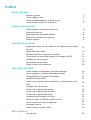 1
1
-
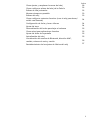 2
2
-
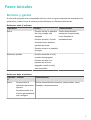 3
3
-
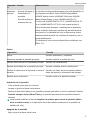 4
4
-
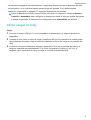 5
5
-
 6
6
-
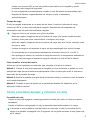 7
7
-
 8
8
-
 9
9
-
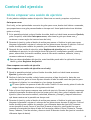 10
10
-
 11
11
-
 12
12
-
 13
13
-
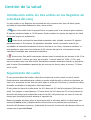 14
14
-
 15
15
-
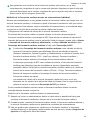 16
16
-
 17
17
-
 18
18
-
 19
19
-
 20
20
-
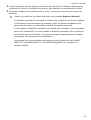 21
21
-
 22
22
-
 23
23
-
 24
24
-
 25
25
-
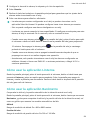 26
26
-
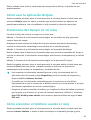 27
27
-
 28
28
-
 29
29
-
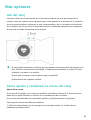 30
30
-
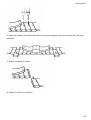 31
31
-
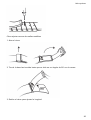 32
32
-
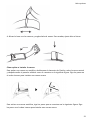 33
33
-
 34
34
-
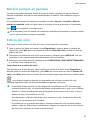 35
35
-
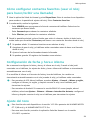 36
36
-
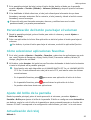 37
37
-
 38
38
-
 39
39
Artículos relacionados
Otros documentos
-
Huawei Watch GT 2 Pro Guía del usuario
-
Huawei Band 6 Manual de usuario
-
Huawei WATCH GT 2 Guía del usuario
-
Huawei Watch GT 2e Guía del usuario
-
Huawei Watch GT 2 Pro El manual del propietario
-
Huawei Band 7 Manual de usuario
-
Huawei Watch Fit El manual del propietario
-
Huawei Watch Fit El manual del propietario
-
Huawei WATCH GT Runner Manual de usuario
-
Huawei HUAWEI FIT El manual del propietario